对于会自己装系统的朋友来说,U盘启动盘肯定是少不了的,现在市面上有很多的U盘启动盘制作工具,很多都不纯净,不过也不乏一些好用又纯净的,杏雨梨云U盘启动就是其中的一款,杏雨梨云U盘系统也叫杏雨梨云usb维护系统,它采用Win10Pe,兼容性和功能都十分强大,作者长期更新,有需要的朋友不要错过。
制作界面:
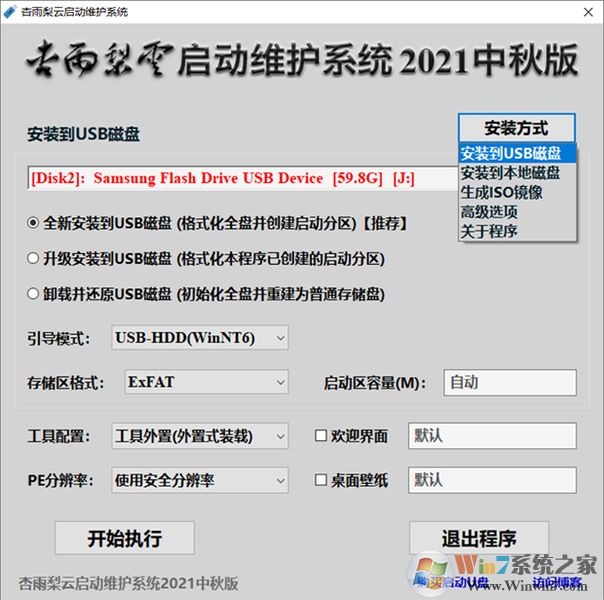
PE启动菜单

PE系统桌面
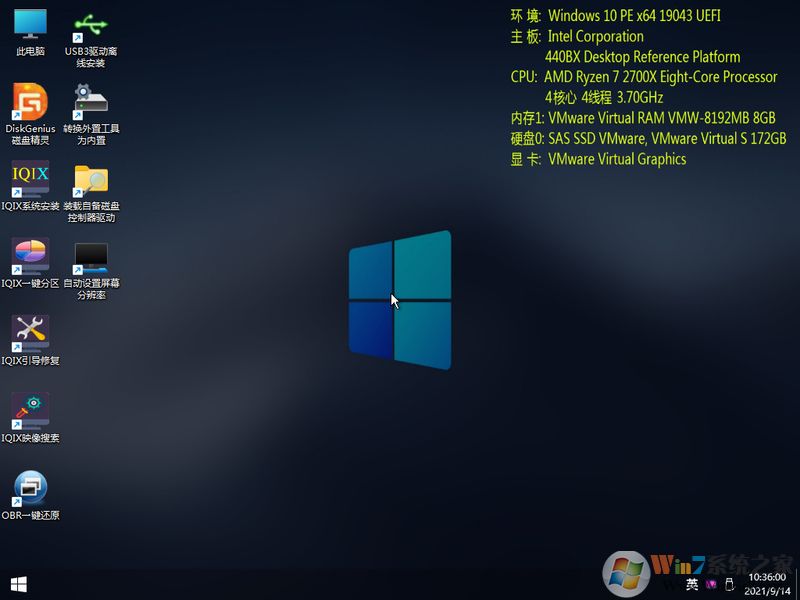
杏雨梨云U盘系统更新日志:(相对于端午版):
1、更新IQI X Windows 一键安装 v10.0.2.1036;
2、更新XLoad v8.2.16.2;
3、更新安装制作程序 v20.21.9.12;
4、微调优化PE内核;
5、微调快装中心的协同方式;
6、更新Pecmd v2012.1.88.05.85;
7、更新Partassist v9.4.0.0;
8、更新Dism++ v10.1.1002.1;
9、更新UltraISO v9.7.6.3829;
10、更新WinHex v20.3.0.0;
11、更新WinntSetup v4.6.5.0;
12、更新DiskInfo v8.12.7.0;
13、更新DiskMark v8.0.4.0;
14、微调更新个别模块;
15、其他调整不再一一列明。
杏雨梨云U盘系统信息(压缩包):
文件名称: 杏雨梨云启动维护系统2021中秋版.zip
文件大小: 745 MB (781,590,954 字节)
MD5: B9AB6F79BB821E318AB3080A384CE99F
SHA1: 5CBF4813B6B406798984CC8C54526DC3395121E8
SHA256: 88F67BD9FE6AD29535C7A2D8A0AAF1372429614A9715AD419635C8E01160CF4C
CRC32: F31382C5
杏雨梨云U盘系统使用说明:
A、磁盘信息列表;
B、全新安装到U盘,格式化全盘并创建隐藏分区,全盘内容将被清空。[非特殊需要,一律推荐使用该选项进行安装,首次安装到U盘必需使用本选项。]
注:某些特殊主控的U盘属性为FIXED而非常规的REMOVABLE,此类U盘在计算中会显示为“硬盘”,在本工具亦会识别成移动硬盘。此时,只要点击高级选项的Z项,即可处理识别,重新识别成U盘进行安装。
C、升级安装到U盘,格式化由本工具创建的隐藏分区,仅限首次安装后[已经向U盘安装过本系统后]再次安装时使用。其中J项的引导模式部分可互相升级,UD和非UD模式不可互转。若使用该项安装后无法启动,往往是分区损坏、模式不正确、空间不足等原因引起,请选择B项进行全新安装。
D、安装到移动硬盘第一分区仅在插入并选择移动硬盘时可用,无移动硬盘时该项为灰色不可用状态。此项将安装本系统到移动硬盘的第一物理分区,安装时移动硬盘的第一物理分区将被格式化并隐藏[某些情况下可能要重新拔插移动硬盘或重启计算机后生效]。另外,移动硬盘体积建议不要超过30G,否则EFI引导等部分功能将受限;有些移动硬盘由于分区不规范而无法安装的请重新分区后再安装。
E、安装到本地磁盘,当安装到基于BIOS的系统时,启动效果和安装到U盘完全一样;当安装到基于EFI的系统时,由于其他的模块不能在基于EFI的模式下运行,只有Winl0PEx64可用。
F、安装到本地磁盘盘符,建议所选安装盘符和系统盘符位于同一物理磁盘,否则将可能无法引导。
G、生成ISO镜像,将本系统生成ISO镜像,生成镜像可用于光盘刻录或者UltralSO、Rufus写人到U盘。
H、ISO镜像格式,UDF模式对新设备兼容较好,ISO内部还支持超过4G的大文件。无特殊需要一般建议选择该项即可,ISO9660仅供需要者选用。
I、EFI模式确认后启动,当制作的ISO镜像以EFI模式启动时,按任意键确认后启动,否则跳过;反之,EFI模式无提示启动不需要按任意键确认而直接启动。
J、引导模式:
USB-HDD(WinNT6),兼容性最好,但启动性不一定最强;
USB-HDD(HDD+),兼容性和启动性兼顾;
USB-HDD(UD),对老电脑启动性较强,但兼容性稍差;
USB-ZIP(UD),仅供很古老的电脑备选。
K、存储区格式NTFS/FAT32/ExFAT/UDF,仅当全新安装到U盘时该项选择才有效。而ExFAT和UDF需要系统本身支持才可以,其中使用UDF时可防止主板误识别无效的EFI启动分区。
L、高级选项(见P之后)。
工具配置:
工具外置(外置版本):
工具包位于启动映像之外的启动区,WinPE启动后按需使用,使用过程不可脱离U盘,由于工具包启动时不被装载到内存,所以可节省部分启动时间。
工具内置(内置版本):
将工具包内置到启动映像,WinPE启动时工具随启动映像装载到内存,启动后工具可脱离U盘运行;内置版亦可以防止常规版在个别机型启动后由于无法识别U盘而导致装载外置工具失败的现象;内置版启动映像由于体积变大,故在老电脑启动速度会变慢,在主流新型电脑速度无大差别,可忽略。
M、按照B-I选择开始执行。
N、按照B-F选择开始执行,其中选择B时,U盘全盘将被重新格式化,隐藏分区将被释放;选择C时,移动硬盘第一物理分区将被重新格式化,并取消隐藏状态。
O、关于选项。
P-U、图片自定义,其中[内置版]由于不从外部装载外置,所以R和T的自定义无效。
V、启动菜单字体。
W、移除菜单LOGO,包括顶部标题,左下方LOGO,右下方网址等。
X、隐藏分区容量,按需填写即可,只要不至于过小无法安装即可。该选项仅当全新安装到U盘时可选。
Y、隐藏区位置,默认后置,后置对EFI启动兼容性较好,前置对部分老电脑BIOS启动兼容稍好,正常情况默认即可。该选项仅当全新安装到U盘且引导模式为非UD时可选,UD模式强制后置。
Z、处理磁盘识别,用于处理个别被识别成移动硬盘的特殊主控的U盘,详见B项。
△、批量磁盘安装,将安装本系统到磁盘列表框的所有磁盘(请慎用)。
□、高级选项确认按钮。
其他事项
1、在U盘可见区建立Drivers_x64(x86对应Drivers_x86)目录,将自备磁盘控制器(如RAID、SCSI、NVME等)驱动解压放置到该目录,PE启动时即可自动装载。
2、在U盘可见区或隐藏区建立DIYRUN目录,将ISO、WIM或IMG等文件置于此目录,利用主菜单的“搜索运行DIYRUN目录工具”选项即可进行搜索运行。要注意的是,文件仅限于PE或工具等,不宜用于系统安装;在可见区放置的文件有时可能搜索不到,而在隐藏分区放置的文件一般都能搜索到。
3、在U盘可见区或隐藏区建立DIYTOOLS目录,将EXE应用程序置于此目录,PE启动过程会自动搜索该目录文件,并创建快捷方式至开始菜单和桌面。
4、UD模式启动时看到“Press F2 For USB Driver(Only Very Old PC Needs)”时,按F2可强行加载USB驱动(仅供很老的机型选用)。
5、Windows1015063之后的版本显现U盘隐藏分区属于系统机制导致,非程序或U盘原因。
6、安装程序采用脚本语言编写,安装过程会对U盘进行格式化、MBR修改等操作,因此程序和操作操作极易被杀毒软件误报,故而安装程序前请禁用所有的杀毒软件,否则可能会导致安装失败。
注意事项
1、运行本工具前请禁用或卸载当前系统的杀毒软件,包含windows defender(若已启用)以及各类安全卫士产品,否则可能会导致此类产品拦截程序执行过程而导致安装失败;
2、工具免费提供,仅用作兴趣人士把玩,请勿用于其他场合,使用本工具所产生的任何后果由使用者承担,开发者不承担任何责任。
上一篇:EasyU优启通
下一篇:DOSBox-DOS模拟器
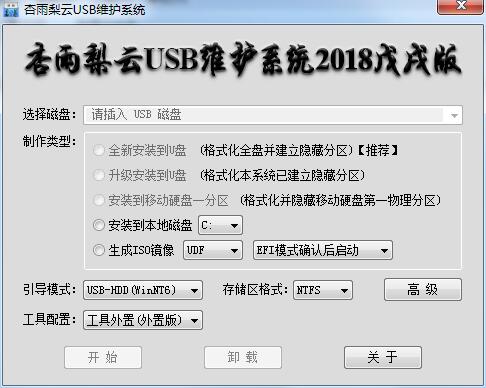



 驱动人生10
驱动人生10 360解压缩软件2023
360解压缩软件2023 看图王2345下载|2345看图王电脑版 v10.9官方免费版
看图王2345下载|2345看图王电脑版 v10.9官方免费版 WPS Office 2019免费办公软件
WPS Office 2019免费办公软件 QQ浏览器2023 v11.5绿色版精简版(去广告纯净版)
QQ浏览器2023 v11.5绿色版精简版(去广告纯净版) 下载酷我音乐盒2023
下载酷我音乐盒2023 酷狗音乐播放器|酷狗音乐下载安装 V2023官方版
酷狗音乐播放器|酷狗音乐下载安装 V2023官方版 360驱动大师离线版|360驱动大师网卡版官方下载 v2023
360驱动大师离线版|360驱动大师网卡版官方下载 v2023 【360极速浏览器】 360浏览器极速版(360急速浏览器) V2023正式版
【360极速浏览器】 360浏览器极速版(360急速浏览器) V2023正式版 【360浏览器】360安全浏览器下载 官方免费版2023 v14.1.1012.0
【360浏览器】360安全浏览器下载 官方免费版2023 v14.1.1012.0 【优酷下载】优酷播放器_优酷客户端 2019官方最新版
【优酷下载】优酷播放器_优酷客户端 2019官方最新版 腾讯视频播放器2023官方版
腾讯视频播放器2023官方版 【下载爱奇艺播放器】爱奇艺视频播放器电脑版 2022官方版
【下载爱奇艺播放器】爱奇艺视频播放器电脑版 2022官方版 2345加速浏览器(安全版) V10.27.0官方最新版
2345加速浏览器(安全版) V10.27.0官方最新版 【QQ电脑管家】腾讯电脑管家官方最新版 2024
【QQ电脑管家】腾讯电脑管家官方最新版 2024